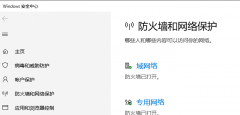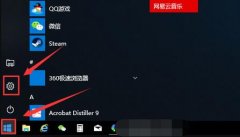USB接口是现代计算机必不可少的组成部分,然而很多用户在日常使用中会遭遇USB端口失效的问题,这不仅影响了设备的使用效率,甚至会导致数据丢失和工作中断。分析USB接口失效的原因,并提供有效的解决方案,能够帮助用户更好地维护他们的设备。

对于USB端口失效的问题,需要从多个角度进行分析。最常见的原因是硬件损坏。USB接口经过频繁插拔后,接口内的接触点可能因磨损而失去接触,导致数据传输失败。USB设备本身的故障也可能引起端口失效。有时候,电缆内部断裂或接触不良,都会导致连接失败。确保设备和电缆都处于良好工作状态是相当重要的。
软件方面的问题同样不能忽视。操作系统错误、驱动程序不兼容或缺失,都可能影响USB接口的正常工作。定期更新操作系统以及驱动程序,有助于提高设备的稳定性。一些用户可能自愿安装了不必要的软件,影响了系统的正常运行。这种情况下,可以尝试卸载那些不常用或可疑的软件,释放系统资源。
供电问题也是频频被忽视的原因。USB设备如果需要更高的电源供应,而现有端口无法提供,可能会导致设备无法正常连接。使用带外部供电的USB集线器或者确保电脑的电源质量和稳定性,是解决这一问题的好方法。
除了这些常见故障,用户还可以通过一些DIY技巧,延长USB接口的使用寿命。例如,定期清理端口内部的灰尘和杂物,能够防止接触不良。由于USB接口设计本身的差异,选择高质量的USB设备和线缆,可以降低接口损坏的几率。在很多情况下,用户通过正确的使用方法,就能够避免接口损坏的问题。
USB接口失效并非不可逆转的问题,通过正确的诊断和合理的处理,可以恢复其正常工作。不论是更换损坏的硬件,还是更新驱动程序,用户都可以在一定程度上解决问题。对计算机硬件有一定了解的人士,可以尝试自己动手修复,未必需要寻求专业的帮助。
常见问题解答(FAQ)
1. 为什么我的USB接口突然失效?
很多因素可能导致USB接口失效,包括硬件损坏、驱动程序不兼容、供电不足等。
2. 如何检查USB设备是否正常工作?
可以使用其他设备或电脑测试USB装置。如果在另一台机器上工作正常,则问题可能出在当前电脑的USB端口上。
3. 如何清理USB端口以防止接触不良?
使用压缩空气或软毛刷轻轻清理USB端口内部,避免使用液体清洁剂。
4. 我应该如何更新USB驱动程序?
访问设备管理器,找到USB控制器,右键进行更新,确保使用的是最新版本的驱动程序。
5. 如果USB端口无法恢复,应该考虑更换吗?
如果尝试多种方法均无法解决,可能需要更换损坏的USB接口,这通常需要专业的硬件技术支持。